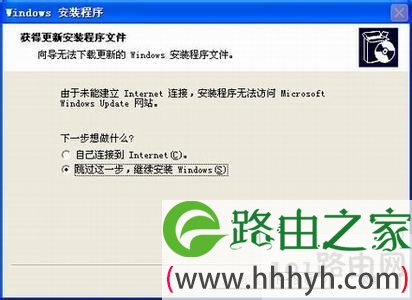亲,以下就是关于(XP系统故障恢复控制台的作用及启动步骤),由“WiFi之家网”整理!
原标题:"XP系统故障恢复控制台的作用及启动方法"相关电脑问题教程分享。 - 来源:WiFi之家网。
相信很多网友,还未听说过故障恢复控制台吧,在每一系统上,都是具备故障恢复控制台的,它可以帮助我们启用或禁用服务、格式化驱动器等等,作用之大,而启动故障恢复控制台也是有方法的。
故障恢复控制台的安装
1、插入XP安装光盘,用cdrom:i386winnt32/cmdcons命令把控制台安装在硬盘;
2、拷贝C盘根目录CMDCONS到你的光盘所在文件夹,并改名为CTRL(这个名字你可以随便定,但是只能是四个字);
3、然后修改其中的SETUPLDR.BIN,替换其中的I386为CRTL(或者你改的名字);
4、最后提取光盘引导文件,并修改其中的I386为CTRL。
OK,制作ISO并用虚拟机测试吧!
注意:如果里面有WINNT.SIF的话,需要删除这个文件,或者修改为不要完全无人职守模式。
微软从在Windows 2000和Windows XP中,提供了故障恢复控制台。它是微软推出的一种全新的控制模式,用于在安全模式和其他启动选项不起作用时修复系统。
故障恢复控制台的作用:可以启用或禁用服务、格式化驱动器、在本地驱动器上读写数据(包括被格式化为NTFS文件系统的驱动器)、重写硬盘的主引导记录(MBR)、重写分区引导记录、恢复启动菜单等等并执行许多其他管理的任务。如果需要通过从软盘或CD-ROM复制一个文件到硬盘来修复系统,故障恢复控制台将特别有用。下面XP为例,看看怎么使用。
启动故障恢复控制台
方法有两个,一是从安装光盘启动,二是从硬盘启动(这里我只说一的方法)。
插入Windows XP的安装光盘,并且在BIOS中设置为优先从CDROM启动,启动电脑以后,系统会自动进入Windows XP安装界面选项,按下“R”键选择第二项“要使用‘故障控制台’修复Windows XP安装,请按R。”系统自动登录到故障恢复控制台。它会自动找到已经存在的系统及其安装目录并给予编号。此时提示,问你需要修复哪一个系统。这里只有一个,如果是多个,会把它们都显示出来的。输入“1”后回车,选择了要修复的系统编号后,控制台会提示输入该系统的管理员密码。密码正确后,就真正进入了控制台,可以发号施令了。
如果不知道都有哪些命令可以用,可以在控制台提示符下输入HELP--确定。可以看到控制台命令的第一页,看屏幕下方提示,按空格键后就可以显示下一页命令了。但如果不知道怎么用这些命令怎么办?答案仍然是HELP命令,只不过这次是在HELP命令后面跟上你想了解的命令就可以了。在此顺便讲几个比较常用的命令:
*FIXBOOT命令的使用格式的帮助,该命令用来修复分区引导扇区。
*FIXMBR的帮助,可以修复硬盘主引导记录。
*BOOTCFG,这个命令是Windows XP独有的,它可以修复启动菜单。
*format,对于用DISKPART命令建立的新分区,可以用它来格式化为NTFS和FAT32格式。所以不要把它和Win98下的Format命令等同。
*diskpart命令,可显示出分区信息,并对分区操作。
需要指出的是,很多人把它称为FDISK,这是不对的。尽管它和FDISK的功能差不多,但它的适应性比FDISK要强,功能也更方便。比如,不必特别地去激活主分区,默认就是激活的。也不必在删除主分区以后才可以删除扩展分区,可以直接对逻辑驱动器操作。它还有直接对NTFS分区操作的好处,而这对初学者来说尤其重要。等等。
以上就是小编为大家介绍的故障恢复控制台的全部内容,故障恢复控制台的作用、启动故障恢复控制台的两种方法。知道了故障恢复台的强大的作用之后,相信大家不会再忽视它了吧。
以上就是关于-常见问题-(XP系统故障恢复控制台的作用及启动步骤)的教程!
原创文章,作者:常见问题,如若转载,请注明出处:https://www.224m.com/130236.html